Dette indlæg indeholder løsninger til at rette op på Windows aktiveringsfejl 0x8007251D . Denne fejlkode opstår normalt, mens du forsøger at aktivere Windows, hvilket indikerer et problem med aktiveringsserveren, eller at serveren ikke er tilgængelig. Heldigvis kan du følge disse enkle forslag for at rette fejlen.
gratis Xbox-racerspil

Windows-aktiveringsfejlkode 0x8007251D, ingen registreringer fundet for givet DNS-forespørgsel
Hvad er Windows-aktiveringsfejl 0x8007251d?
Windows aktiveringsfejl 0x8007251d på Windows 11/10 opstår, hvis der er et problem med aktiveringsserveren, eller hvis serveren ikke er tilgængelig. Det kan dog også opstå på grund af en forkert/udløbet produktnøgle eller en ustabil internetforbindelse.
Ret Windows-aktiveringsfejl 0x8007251D
For at rette aktiveringsfejlen 0x8007251d på Windows 11/10 skal du bekræfte din aktiveringsnøgle, ellers prøv at indtaste en anden aktiveringsnøgle og se. Hvis det ikke hjælper, skal du følge disse forslag:
- Kør Windows Activation Troubleshooter
- Tjek internetforbindelse
- Bekræft din aktiveringsnøgle
Lad os nu se disse i detaljer.
damp web hjælper
1] Kør Windows Activation Troubleshooter
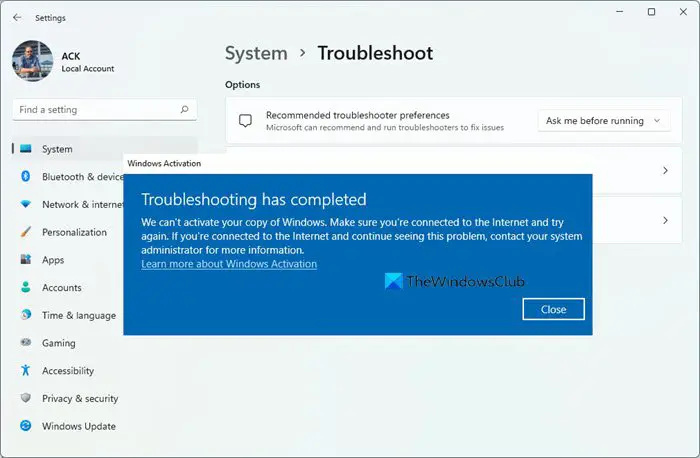
Windows Activation Troubleshooter hjælper dig med at løse de mest almindeligt forekommende aktiveringsproblemer på ægte Windows-enheder, inklusive dem, der er forårsaget af hardwareændringer. hvis du kan ikke aktivere Windows, åbn Indstillinger og kør Aktiveringsfejlfinding .
Du kan også løbe Microsoft Support og Recovery Assistant da det kan hjælpe dig med at løse problemer med Windows & Office-problemer. Kør det og se om det hjælper.
2] Kontroller internetforbindelsen
En ustabil internetforbindelse kan også forårsage 0x8007251D Windows Activation Error. Kører a hastighedstest vil sørge for, at din internetforbindelse er stabil. Hvis hastigheden er lav end den plan, du har valgt, skal du genstarte din router og kontakte tjenesteudbyderen.
Fejlfinding : MAK Aktiveringsfejl og problemer
3] Bekræft din aktiveringsnøgle
Tjek, om du indtaster den korrekte aktiveringsnøgle. Du indtaster muligvis et forkert produkt eller en forkert aktiveringsnøgle, og dette kan forårsage Windows-aktiveringsfejl 0x8007251D. Men hvis det ikke virker, skal du indtaste en anden aktiverings-/produktnøgle. Sådan gør du:
- Åbn kommandoprompt som administrator.
- Når den åbner, skal du skrive følgende kommando og trykke Gå ind .
slmgr.vbs.ipk <product key>
. - Skriv derefter følgende og tryk på Enter for at aktivere produktnøglen:
slmgr.vbs/ato
- Windows OS vil nu blive aktiveret.
Vi håber, at disse forslag hjalp dig.
Hvis intet hjælper, kan du blive nødt til det kontakt Microsoft Support .
Læs: Ret 0x80072F8F Windows Update, Aktivering og Microsoft Store-fejl
chkdisk skifter
Hvilket problem opstod, da Windows forsøgte at aktivere fejlkoden 0x80072efd?
Fejlen 0x80072efd kan opstå på grund af en interferens med Windows Defender Firewall, eller hvis Windows Activation Servers står over for en nedetid. For at løse dette skal du deaktivere Windows Defender midlertidigt og kontrollere, om du indtaster den korrekte aktiveringsnøgle.
Læs : Ulemper og begrænsninger ved at bruge uaktiveret Windows .















